Prozessbeschreibung zum Laden von Wechselkursen
So laden Sie Wechselkursdaten aus Oracle ERP Cloud in Ihren Oracle Fusion Cloud Enterprise Performance Management-Geschäftsprozess:
So laden Sie Wechselkurse:
-
Vergewissern Sie sich, dass Sie mindestens Oracle Fusion Financials Update 24B verwenden.
Weitere Informationen finden Sie unter Update 24B.
-
Als Voraussetzung für eine Oracle ERP Cloud-Integration benötigen Sie die Berechtigungen oder die Benutzerrolle und den Datenzugriff auf Oracle ERP Cloud.
Weitere Informationen finden Sie unter Anforderungen an Sicherheitsrollen für Oracle ERP Cloud-Integrationen.
-
Registrieren Sie das Quellsystem für Oracle ERP Cloud, und geben Sie Ihre Benutzerzugangsdaten an.
Dieser Schritt umfasst die Angabe der Verbindungsdetails und das Testen der Verbindung.
Cloud EPM-Kunden, die den Wechselkursadapter verwenden möchten, benötigen mindestens Fusion Financials Update 24B, um Wechselkurse aus Oracle ERP Cloud extrahieren zu können.
Weitere Informationen finden Sie unter Oracle ERP Cloud-Verbindungen konfigurieren.

-
Registrieren Sie die Wechselkursanwendung als Oracle ERP Cloud-Datenquellanwendungstyp, und speichern Sie sie.
-
Klicken Sie auf der Seite Anwendungen auf
 (Symbol "Hinzufügen").
(Symbol "Hinzufügen"). -
Wählen Sie unter Kategorie die Option Datenquelle aus.
-
Wählen Sie unter Typ die Option Oracle ERP Cloud (Wechselkurse) aus.
Die Wechselkursanwendung ist unter Anwendung bereits ausgewählt.
-
Geben Sie unter Präfix ein Präfix an, um den Anwendungsnamen eindeutig zu machen.
Das Präfix wird mit dem Dateinamen verkettet, sodass ein eindeutiger Anwendungsname entsteht. Beispiel: Wenn Sie einer Anwendung denselben Namen wie einer bereits vorhandenen Anwendung geben möchten, können Sie Ihre Initialen als Präfix zuweisen.
-
Klicken Sie auf OK.

-
- Klicken Sie auf der Seite Anwendung rechts neben der Wechselkursanwendung auf
 , und wählen Sie Anwendungsdetails aus.
, und wählen Sie Anwendungsdetails aus. -
Wählen Sie die Registerkarte Dimensionen aus, um die vom BI Publisher-Bericht "Wechselkurse" übergebenen Dimensionen zu bestätigen.

-
Geben Sie auf der Registerkarte Optionen unter Verbindungsname die Verbindung zu Oracle ERP Cloud an.
Note:
Geben Sie auf Anwendungsebene nur den Verbindungsnamen an.
-
Erstellen Sie die Integration zwischen der Wechselkurs-Quellanwendung und dem Cloud EPM-Geschäftsprozess.
Informationen zum Erstellen einer Integration finden Sie unter Direkte Integrationen erstellen.

Note:
Account Reconciliation-Kunden können Kurse in eine Datei extrahieren, indem sie eine Datenexportanwendung als Ziel verwenden. Wenn die extrahierten Kurse geladen wurden, können Kunden diese mit einem benutzerdefinierten Importskript in Account Reconciliation laden. Weitere Informationen finden Sie unter Anwendungen für Datenexportdateien registrieren. -
Ordnen Sie die folgenden Dimensionen zwischen der Wechselkurs-Quellanwendung und der Cloud EPM-Anwendung zu.
Zuzuordnende Dimensionen:
- CONVERSION_TYPE wird der Account-Dimension zugeordnet.
- CONVERSION_RATE wird der Amount-Dimension zugeordnet.
- FROM_CURRENCY wird der From Currency-Dimension zugeordnet.
- VIEW wird der View-Dimension zugeordnet.
- TO_CURRENCY wird der Currency-Dimension zugeordnet.
- CONVERSION_DATE wird der Period-Dimension zugeordnet.
Das folgende Beispiel zeigt, wie Quellwechselkurse Financial Consolidation and Close-Dimensionen zugeordnet werden:
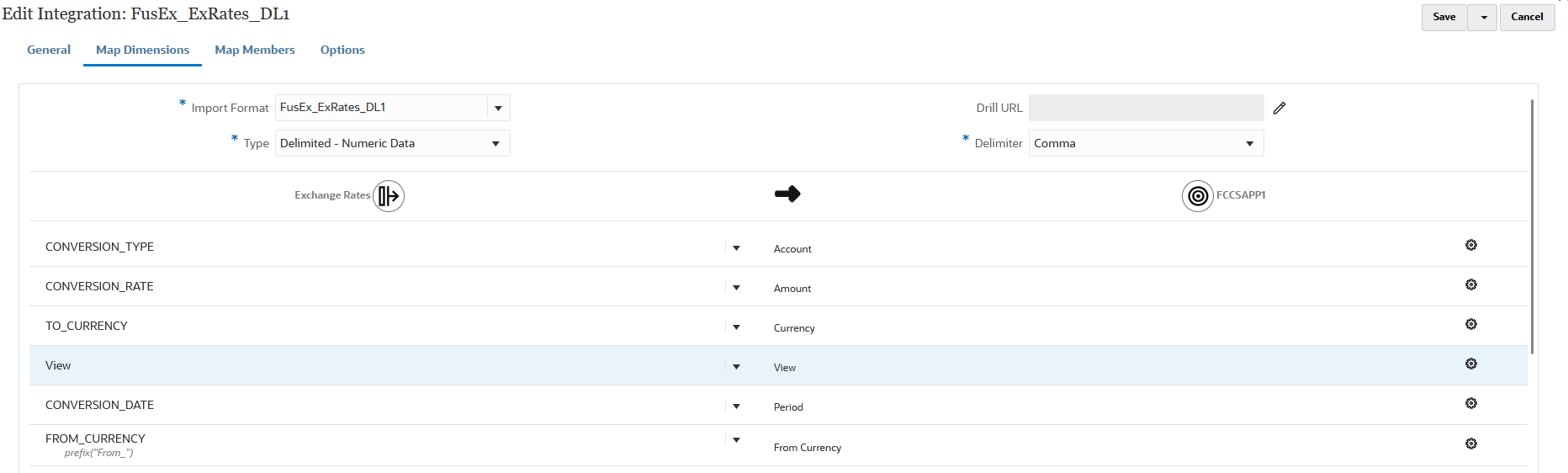
Weitere Informationen zu Zuordnungsdimensionen finden Sie unter Dimensionen zuordnen.
-
Ordnen Sie unter Elemente zuordnen die Spalte "Betrag" einem beliebigen Element oder allen Elementen in der Zielanwendung zu.
Weitere Informationen finden Sie unter Elemente zuordnen.
-
Geben Sie unter Optionen spezifische Parameter für die Wechselkursquelle und das Zielsystem auf Integrationsebene an, darunter: Umrechnungstyp, Startdatum (TT-MM-JJJJ) und Enddatum (TT-MM-JJJJ).
Note:
Sie können mehrere Werte für die nachfolgend beschriebenen Parameter "Umrechnungstyp", "Startdatum (TT-MM-JJJJ)", "Enddatum (TT-MM-JJJJ)", "Ausgangswährung" und "Zielwährung" angeben, indem Sie diese durch ein Semikolon (;) trennen. Beispiel: Um die Umrechnungstypen "Firma" und "Kassa" anzugeben, geben Sie "Firma;Kassa" ein.Umrechnungstyp - Geben Sie den Umrechnungskurstyp an, um automatisch einen Kurs zuzuweisen, wenn Journalbeträge aus einer Fremdwährung in die funktionale Währung umgerechnet werden.
Oracle Hauptbuch bietet die folgenden vordefinierten Tageskurstypen:
-
Kassa:Bei diesem Wechselkurstyp erfolgt die Umrechnung nach einem bestimmten Tageskurs. Dieser Kurs ist der aktuelle Transaktionskurs einer Währung.
-
Firma: Bei diesem Wechselkurstyp gelten standardisierte Kurse für Ihr Unternehmen. Dieser Kurs ist in der Regel ein von der Geschäftsleitung festgelegter Standardkurs, der im gesamten Unternehmen gültig ist.
-
Benutzer:Bei diesem Wechselkurstyp wird ein Wechselkurs angegeben, wenn eine Buchung in Fremdwährung erfolgt.
-
EWU fest: Bei diesem Wechselkurstyp wird automatisch ein Hauptbuch angegeben, wenn Buchungen (nach dem EWU-Gültigkeitsbeginn) in einer Fremdwährung eingegeben werden, für die ein fester Euro-Wechselkurs festgelegt wurde.
Weitere Informationen zu Umrechnungskurstypen finden Sie unter Richtlinien zum Erstellen von Umrechnungskurstypen.
-
-
Geben Sie unter Startdatum (TT-MM-JJJJ) das Startdatum zum Laden von Wechselkursen im Format TT-MM-JJJJ an.
-
Geben Sie unter Enddatum (TT-MM-JJJJ) das Enddatum zum Laden von Wechselkursen im Format TT-MM-JJJJ an.
-
(Optional): Geben Sie unter Ausgangswährung die Quellwährung als Basis für den Wechselkurs an.
Beispiel: "USD" für US-Dollar.
Um alle Ausgangswährungen einzuschließen, lassen Sie dieses Feld leer.
-
(Optional): Geben Sie unter Zielwährung die Zielwährung an.
Beispiel: "EUR" für Euro.
Um alle Zielwährungen einzuschließen, lassen Sie dieses Feld leer.
-
Klicken Sie auf Speichern.

-
Führen Sie die Integration zwischen der Wechselkursanwendung und der Cloud EPM-Anwendung aus.
Informationen zum Ausführen einer Integration finden Sie unter Integrationen ausführen.
In der nachfolgend gezeigten Workbench werden die Wechselkursdaten als Ergebnis der Integration angezeigt:
